So erhalten Sie Benachrichtigungen für Google Kalender-Ereignisse unter Windows 10
In Google Kalender gibt es keine offizielle Desktop-App für Windows 10. Sie können wahrscheinlich Apps von Drittanbietern finden, die Sie für eine offizielle App ausfüllen können, aber die Kalender-App unter Windows 10 ist ungefähr so gut wie jede andere App, die Sie möglicherweise finden. Wenn Sie unter Windows 10 Benachrichtigungen für Google Kalender-Ereignisse anzeigen möchten, können Sie diese mit der Standard-Kalender-App auf einfache Weise abrufen und müssen keine zusätzlichen Installationen durchführen.
Google Benutzerkonto
Bevor Sie unter Windows 10 Benachrichtigungen zu Google Kalender-Ereignissen erhalten können, müssen Sie Ihr Google-Konto mit der Kalender-App verbinden. Öffnen Sie die Kalender-App und klicken Sie auf die Zahnradschaltfläche in der linken Spalte. Dadurch wird rechts eine Schublade geöffnet. Klicken Sie in der Schublade auf die Option Konten verwalten. Ein Popup öffnet eine Liste von Kontotypen, die Sie hinzufügen können. Klicken Sie auf die Option "Google-Konto" und melden Sie sich mit Ihrem Google-Konto an.

Google Kalender-Ereignisse
Sobald Sie Ihr Google-Konto mit dem Kalender verbunden haben, wird in der linken Spalte eine Google Mail-Gruppe von Kalendern angezeigt. Erweitern Sie es, und alle Kalender, die Sie in Google Kalender für dieses Konto hinzugefügt haben, werden darunter angezeigt. Wenn Sie Ereignisse für bestimmte Kalender ausschließen möchten, müssen Sie sie nur aus der Gruppe deaktivieren.
Geben Sie Ihrem Konto nach dem Hinzufügen zum Kalender einige Sekunden Zeit, um es zu synchronisieren. Die App ist etwas langsam, was die Synchronisierung betrifft. Sobald die Synchronisierung abgeschlossen ist, sollten auch Ihre Ereignisse mit der Synchronisierung synchronisiert werden. Für alle synchronisierten Ereignisse sendet Windows 10 Benachrichtigungen, wenn sie fällig sind.
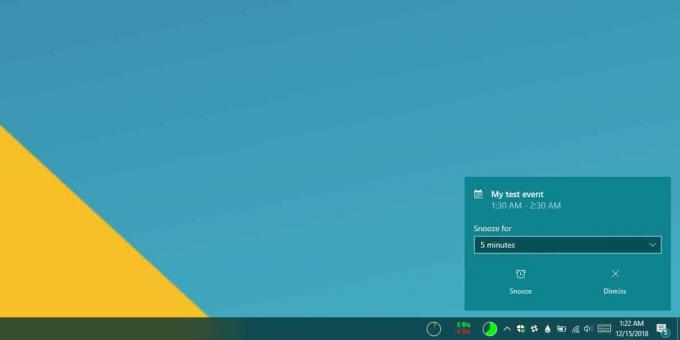
Wenn ein Ereignis nicht im Kalender angezeigt wird, klicken Sie oben rechts auf die Schaltfläche "Weitere Optionen" und wählen Sie "Synchronisieren" aus dem Menü, um eine Synchronisierung zu erzwingen. Normalerweise sollte ein neues Ereignis in zehn Minuten automatisch synchronisiert werden. Wenn dies nicht der Fall ist, können Sie eine Synchronisierung erzwingen. Die Erinnerung folgt denselben Regeln, die Sie in Google Kalender eingerichtet haben. Sie können beispielsweise festlegen, dass eine Erinnerung für ein Ereignis eine bestimmte Anzahl von Tagen vor dem tatsächlichen Ereignis abgerufen wird. Die Windows 10-Erinnerung verwendet dieselben Einstellungen, um Ihnen Erinnerungen für das Ereignis anzuzeigen.
Wenn Sie Änderungen an einem Ereignis in der Kalender-App vornehmen, werden diese mit Google Kalender synchronisiert. Bei freigegebenen Kalendern, d. H. Kalendern, die andere Benutzer für Sie freigegeben haben, können Sie möglicherweise keine Änderungen vornehmen Ereignisse, die Sie nicht besitzen, aber außerhalb davon, können Sie Ereignisse verwalten und Benachrichtigungen für sie auf Ihrem Konto erhalten Desktop.
Wenn Sie ein Linux-Benutzer sind, können Sie Synchronisieren Sie Google Kalender mit Ihrem Linux-Desktop auch.
Suche
Kürzliche Posts
Verhindern Sie Verletzungen durch wiederholte Belastung (RSI) mit regelmäßigen Pausen
Für Benutzer, deren Arbeitsroutine viele Schreib- und Tastaturaufga...
WebCamEffects: Peppen Sie Ihre Video-Chats endgültig auf
Wollten Sie schon immer den Hintergrund beim Video-Chat verbergen? ...
Aomei-Partition: Partitionen über den Assistenten erweitern, verkleinern und verwalten
Das Partitionieren Ihrer Festplatte ist ein riskantes Geschäft. Es ...



